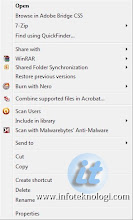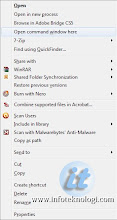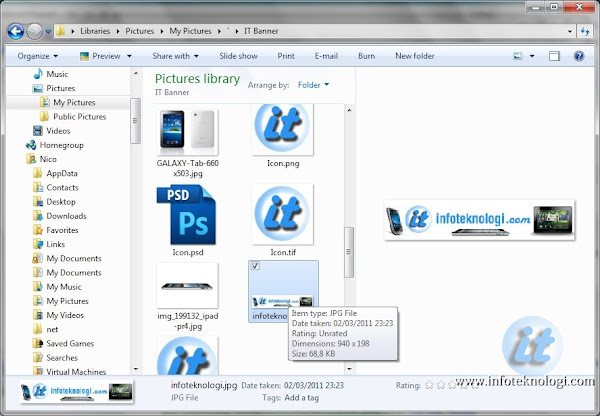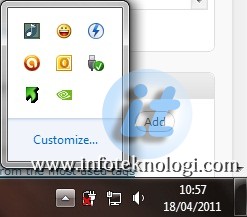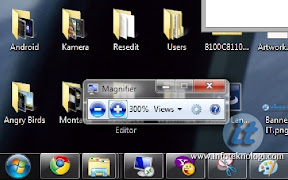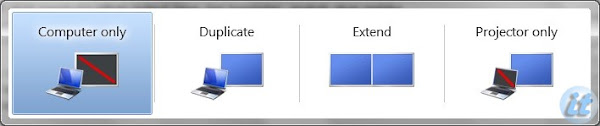Shortcut keyboard di Windows 7
Shortcut keyboard di Windows 7 - Tanpa disadari banyak waktu terbuang saat kita menggerakkan tangan dari mouse ke keyboard ataupun sebaliknya. Kita bisa mempermudah dan meningkatkan produktifitas pemakaian PC komputer dengan mempelajari beberapa kombinasi tombol
shortcut keyboard yang ada di Windows. Di kutip dari sentralsolusi.com
Berikut daftar shortcut keyboard di Windows 7 :
1. Ctrl+Shift+NShortcut keyboard yang Membuat folder baru di Windows explorer atau desktop, nama default yang diberikan adalah
“New Folder”.
2. Alt+Arrow key (tombol panah)Shortcut keyboard yang Digunakan untuk berpindah ke halaman sebelum
(Alt+panah kiri) atau halaman sesudah
(Alt+panah kanan) saat berada di Internet Browser ataupun di Windows Explorer.
Alt+panah atas akan memindahkan posisi satu level keatas saat membuka Windows Explorer.
3. Shit+Klik kanan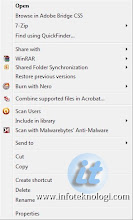
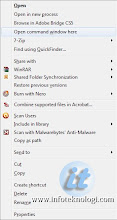
Menekan tombol Shift diikuti tombol mouse kanan pada folder akan menampilkan pilihan “
context menu” yang tersembunyi, contohnya
“open command window here” untuk membuka command prompt dan
“open in new process” untuk membuka folder dengan process yang berbeda.
4. Alt+P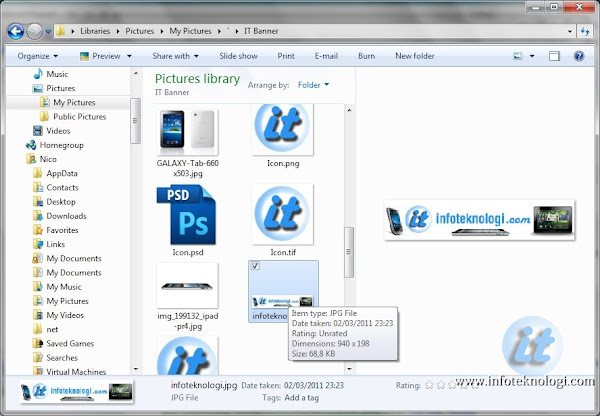 Shortcut keyboard Alt+P
Shortcut keyboard Alt+P berfungsi menampilkan preview on atau off saat berada di Windows Explorer, berguna untuk melihat Thumbnail dari gambar ataupun dokumen.
5. Win + Angka numerik (1, 2, 3, 4, dst)
Hampir sama seperti Alt+Tab tapi dengan menekan
Win + 1 akan langsung memindahkan ke program yang ada di urutan 1, dan bila menekan
Win + 2 akan langsung berpindah ke program di urutan ke 2, dst.
Dan bila program belum dijalankan namun telah di-pin di taskbar akan otomatis menjalankan program tersebut.
Bila kita menekat
Ctrl + Win + Nomor, akan membuka window baru dari program yang kita pilih.
6. Win+B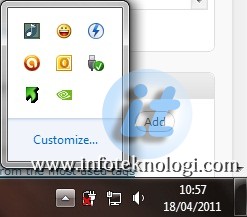
Menekan kombinasi tombol
Win+B akan membuka
system tray di taskbar, untuk memilih / menjalankan applikasi di
system tray, kita bisa menggunakan tombol tanda panah.
7. Win+(+/-)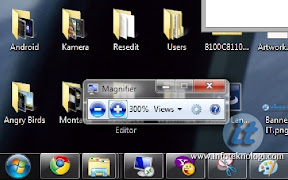
Kombinasi tombol
Win+(+) atau
Win+(-) akan membuka applikasi
magnifier yang berguna untuk
zoom in atau
zoom out layar.
8. Win+P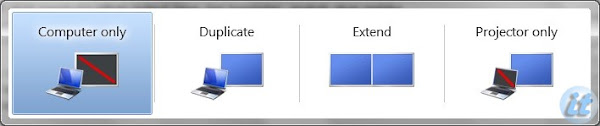
Shortcut keyboard
Win+P akan membuka pilihan Output gambar laptop ke monitor baik ke LCD Laptop, projektor, maupun monitor eksternal. Ada 4 pilihan mode yang tersedia:
- Computer only : Output gambar hanya di monitor laptop saja;
- Duplicate : Layar akan ditampilkan di LCD Laptop dan di monitor eksternal (cocok digunakan saat presentasi)
- Extend : Memakai 2 layar monitor untuk menampilkan 1 layar desktop
- Projector only : Output gambar ditampilkan hanya di monitor external.
9. Win + Arrow key (tombol panah)Menekan Win + tombol panah atas akan membuat window menjadi maximize, sedangkan menekan tombol Win + tombol panah bawah akan meminimize layar. Jika layar applikasi dalam status
“docked” maka window akan kembali ke ukuran semula.
10. Tombol lain yang berguna dan sudah ada di versi Windows sebelumnya (XP dan Vista)Win+E = Membuka Windows Explorer
Win+L = Mengkunci layar komputer
Win+R = Membuka perintah “Run”
Win+D = memperlihatkan desktop
Win+M = Minimize semua window
Win+shift+M = Kembalikan layar applikasi yang di-minimized ke ukuran semula
Catatan:
- Tombol Win (Windows Key) adalah tombol yang berada diantara tombol Ctrl dan Alt pada keyboard dan bergambar logo Windows.
- Tanda (+) berarti tekan dan tahan (press and hold)











 Shortcut keyboard di Windows 7 - Tanpa disadari banyak waktu terbuang saat kita menggerakkan tangan dari mouse ke keyboard ataupun sebaliknya. Kita bisa mempermudah dan meningkatkan produktifitas pemakaian PC komputer dengan mempelajari beberapa kombinasi tombol shortcut keyboard yang ada di Windows. Di kutip dari sentralsolusi.com
Shortcut keyboard di Windows 7 - Tanpa disadari banyak waktu terbuang saat kita menggerakkan tangan dari mouse ke keyboard ataupun sebaliknya. Kita bisa mempermudah dan meningkatkan produktifitas pemakaian PC komputer dengan mempelajari beberapa kombinasi tombol shortcut keyboard yang ada di Windows. Di kutip dari sentralsolusi.com